Дружинина И.В. Информационное обеспечение деятельности средних медицинских работников. Учебное пособие
Подождите немного. Документ загружается.


144
Если отмечена экстренная госпитализация, то данные о направле-
нии автоматически обнуляются.
Закладка «Лечение» имеет следующий вид:
Основное назначение этой панели – ввод данных о хирургических
операциях. При нажатии на кнопку добавления новой операции появля-
ется панель для ввода:
21
Эти же данные можно показать с помощью гистограммы с накоп-
лением.
2. Графики
Графики позволяют изображать непрерывное изменение данных с
течением времени. На графиках категории данных равномерно распре-
делены вдоль горизонтальной оси, а значения равномерно распределены
вдоль вертикальной оси.
3. Круговые диаграммы
Круговая диаграмма демонстрирует размер элементов одного ряда
данных
4
пропорционально сумме элементов. Точки данныхна круговой
диаграмме выводятся в виде процентов от всего круга.
Круговые диаграммы рекомендуется использовать, если:
• Требуется отобразить только один ряд данных.
• Все значения, которые требуется отобразить, больше нуля.
• Значения принадлежат не более чем семи категориям.
• Категории соответствуют частям общего круга.
Контингент детей-инвалидов
0-4 года 29
5-9 лет 36
10-14 лет 21
15 лет 6
Соответствующая круговая диаграмма:
4
Ряд данных-набор связанных между собой элементов данных, отображаемых на диаграмме.
Каждому ряду данных на диаграмме соответствует отдельный цвет или способ обозначения, указан-
ный на легенде диаграммы.
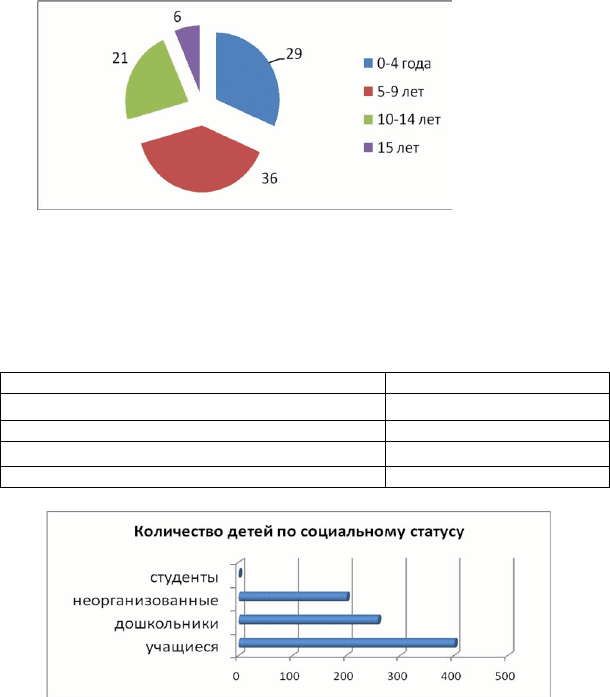
22
4. Линейчатые диаграммы
Линейчатые диаграммы иллюстрируют сравнение отдельных эле-
ментов. Линейчатые диаграммы рекомендуется использовать, если:
• Метки осей имеют большую длину.
• Выводимые значения представляют собой длительности.
Статус Кол-во детей
учащиеся 401
дошкольники 259
неорганизованные 201
студенты 1
5. Диаграммы с областями
Диаграммы с областями иллюстрируют величину изменений в за-
висимости от времени и могут использоваться для привлечения внима-
ния к суммарному значению в соответствии с трендом. Например, дан-
ные, отражающие прибыль в зависимости от времени, можно отобра-
зить в диаграмме с областями, чтобы обратить внимание на общую
при-
быль.
143
• Если в учреждении нет базы прикрепленного населения, то пациент
будет найден в БД ТФОМС (при наличии выхода в Интернет), или дол-
жен быть введен в систему вручную, а затем зарегистрирован в в БД
вашего учреждения (сохранить запись).
Регистрационная форма имеет три закладки:
• учетные данные;
• лечение;
• выписка.
На панели инструментов кроме кнопок добавления, удаления и
редактирования записей имеется выпадающий список дат предыдущих
госпитализаций данного пациента. С помощью этого списка можно про-
смотреть данные любой из госпитализаций, зарегистрированных ранее.
На следующей панели регистрируются дата и время поступления,
а также дата и время выписки. Дата поступления обязательна для ввода
,
без нее сохранение записи невозможно.
Госпитализация считается завершенной (законченный случай),
если введена дата выписки.
Примечание. Если случай законченный (введена дата выписки), то
поля «Отделение» и «Вид помощи» будут обязательными, т.е. без ввода
значений в них запись сохранить невозможно.
Номер госпитализации подставляется автоматически, хотя его
можно отредактировать вручную.
Подсчет койко-
дней производится автоматически при изменении
даты поступления и даты выписки (при условии наличия обеих дат), а
также при изменении вида обслуживания (вида помощи). Если вид по-
мощи «Стационар», то дата поступления и дата выписки считаются как
один день.
На первой закладке добавлены новые поля «Профиль койки» (обя-
зательное поле, которое позволит
формировать формы 30, 14, 14-ДС,
007). Поле «Состояние опьянения» рекомендуем заполнять тщательно
(в связи с закрытием вытрезвителей).
Добавлен список непереносимых пациентом препаратов. В общем
случае список заполняется вручную, но есть возможность выборки из
справочника по клавише F3.
Все основные учетные данные госпитализации фиксируются на
закладке «Учетные данные».
Для ввода новой записи нужно нажать
кнопку «+» или использо-
вать горячие клавиши Ctrl+A. Если пациент был направлен из «своей»
поликлиники, то панель «Направление» будет заполняться автоматиче-
ски на основании данных посещения пациента в поликлинике.
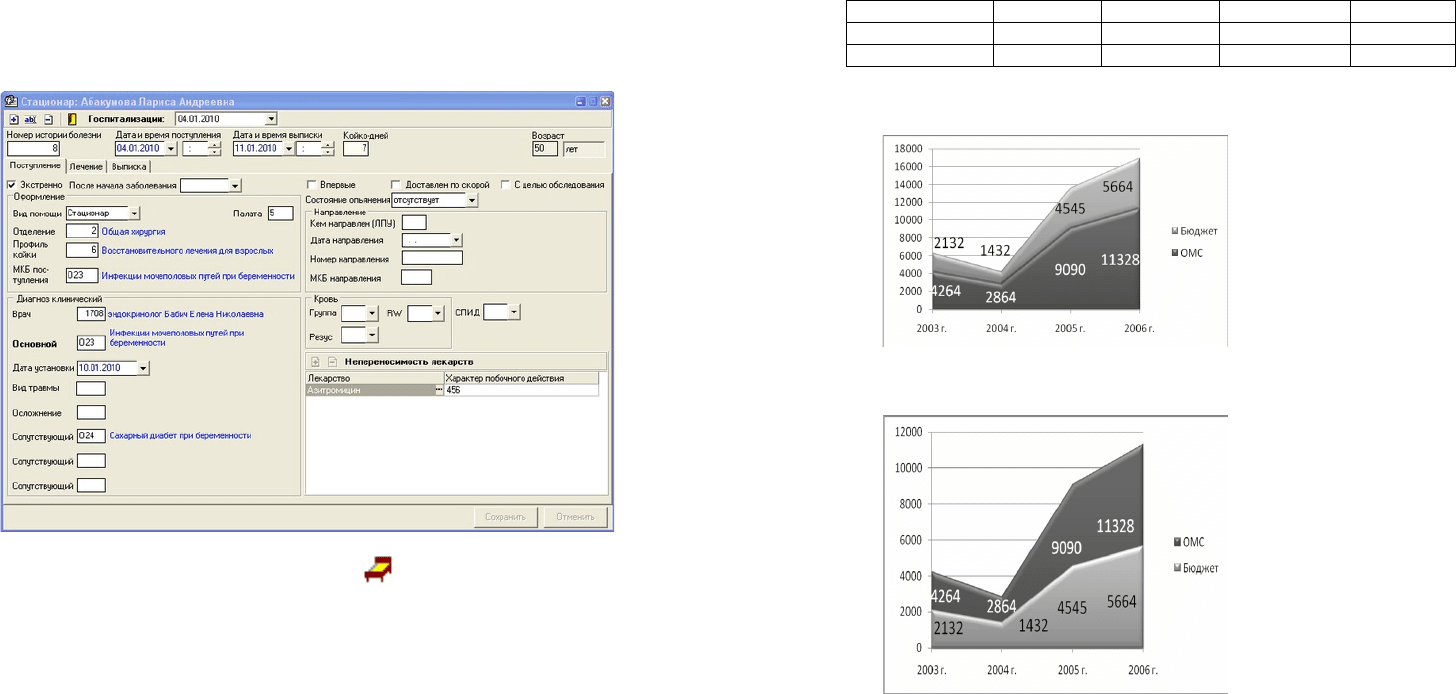
142
Учет госпитализаций
Форма регистрации (просмотра) учетных данных госпитализаций
имеет вид:
Эта форма открывается по кнопке
на панели инструментов
или по горячим клавишам Ctrl+J.
Однако прежде чем открыть эту форму, нужно найти пациента,
который госпитализируется. Здесь возможны три варианта.
1. Пациент ранее уже был в этом стационаре. Тогда он будет виден в
списке пациентов на левой панели и может быть быстро найден поис-
ком по ФИО.
Еще обращаем внимание на то, что на рабочем месте ста-
ционара на левой панели будут всегда видны пациенты, направленные
или пролеченные ранее в стационаре.
2. Если пациента нет в списке, то следует использовать панель поиска
по клавише F8.
• Если пациент будет найден в БД учреждения (например, среди
прикрепленного населения, если это
обычная поликлиника), то его не
нужно регистрировать (вводить паспортные данные), и ему можно сразу
регистрировать госпитализацию;
23
2003 г. 2004 г. 2005 г. 2006 г.
ОМС
4264 2864 9090 11328
Бюджет
2132 1432 4545 5664
Диаграмма с областями и с накоплением
Та же таблица, но диаграмма с областями
Если в первой диаграмме к значениям ОМС «плюсуются» значения
бюджета, то во второй диаграмме видна доля бюджета на фоне ОМС.
6. Точечные диаграммы
Точечная диаграмма показывает отношения между численными
значениями в нескольких рядах данных или отображает две группы чи-
сел как один ряд координат x и y.
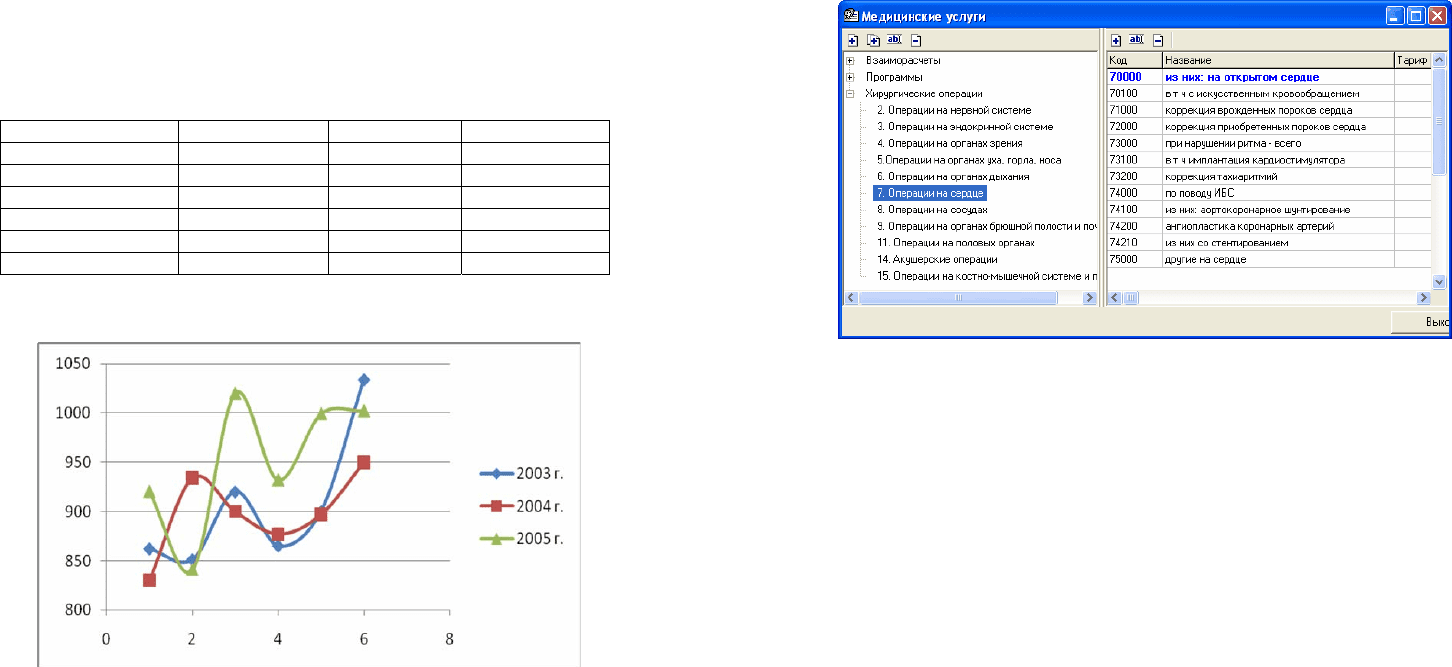
24
Точечные диаграммы обычно используются для представления и
сравнения числовых значений, например, научных, статистических или
инженерных данных.
Точечные диаграммы рекомендуется использовать, если:
• Требуется использовать для горизонтальной оси логарифмическую
шкалу.
• Значения расположены на горизонтальной оси неравномерно.
• На горизонтальной оси имеется множество точек данных.
• Требуется эффективно отображать данные электронной таблицы,
которые содержат пары сгруппированных полей со значениями, и вво-
дить независимые шкалы точечной диаграммы для показа дополнитель-
ных сведений о сгруппированных значениях.
• Требуется демонстрировать не различия между точками данных, а
аналогии в больших наборах данных.
Количество детей на участках по годам
Участок
2003 г. 2004 г. 2005 г.
1 862
830 920
2 851
934 841
3 920
900 1020
4 865
877 932
5 900
897 999
6 1034
950 1002
И диаграмма:
141
ся как медицинская услуга и хранится в справочнике медицинских ус-
луг.
Справочник услуг сформирован в соответствие с формой № 14
«Деятельность стационара».
В системе ИСКУС реализована совершенно новая процедура ве-
дения справочника медицинских услуг. Теперь древовидную структуру
справочника легко можно видоизменять, используя технику “drag-and-
drop” (перетаскивания). При этом узлы дерева можно
перетаскивать не
только вверх-вниз, но и на уровень вниз и на уровень вверх. Поэтому
мы рекомендуем сформировать справочник услуг следующего вида:
Представленная на левой панели древовидная структура будет го-
раздо удобнее в использовании. Кроме того, в системе реализован сле-
дующий подход – при следующем старте дерево разделов будет иметь
тот же вид, что и в последнем сеансе работы. Это значит, что для чело-
века, регистрирующего хирургические операции, всегда будет раскрыт
именно этот
раздел, тогда как для специалиста, отслеживающего ис-
пользование материалов, выделяемых по целевым программам, будет
раскрыт раздел «Программы» и т.д.
Справочник других видов лечения в данную поставку не входит и
может быть сформирован самостоятельно в конкретном ЛПУ. Другие
виды лечения следует ввести также в справочник услуг отдельным раз-
делом.
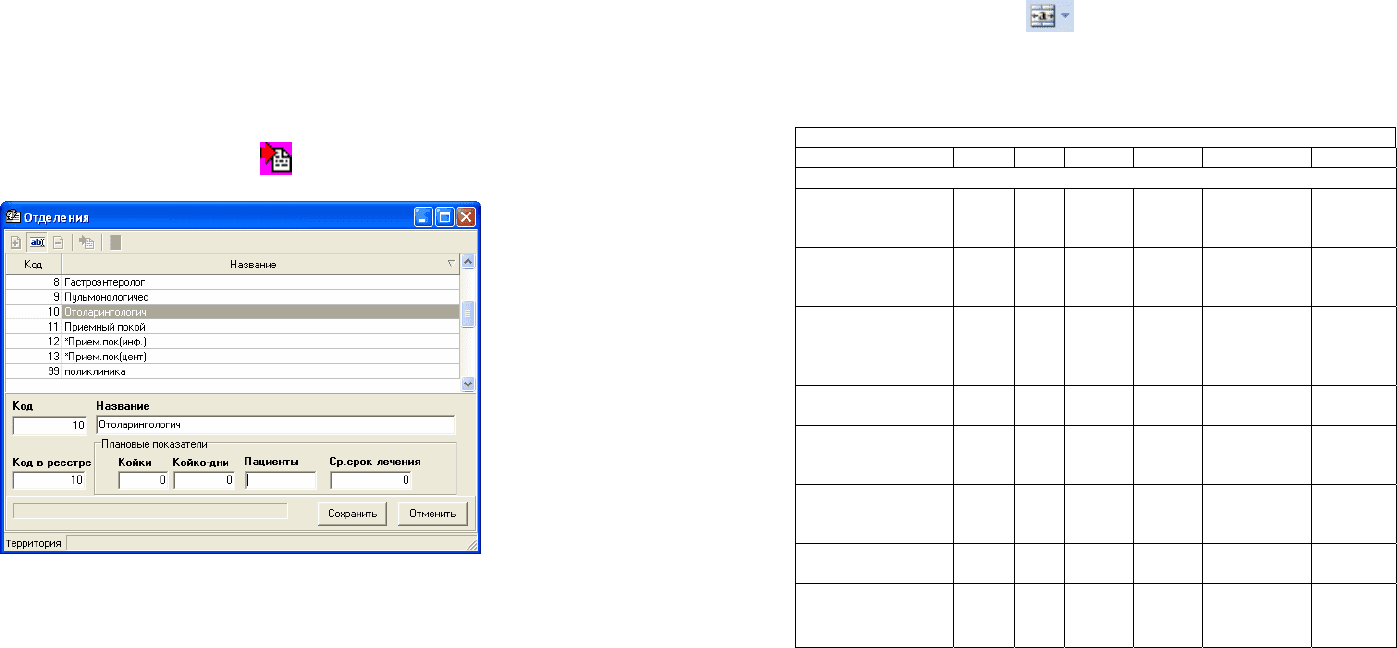
140
- справочник тарифов;
- справочник осложнений хирургических операций;
- справочник других видов лечения;
- справочник профилей коек.
Некоторые проектные решения системы ИСКУС, которые скла-
дываются исторически под воздействием внешних воздействий, можно
отнести к категории «корявых». К ним относятся и справочники отделе-
ний, поскольку на сегодняшний день их фактически три:
- справочник отделений
и кабинетов поликлиники, который ис-
пользуется при составлении расписания приема врачей;
- справочник отделений стационара, сформированный ТТФОМС;
- справочник отделений «других ЛПУ», используемый в задаче
учета направлений в другие ЛПУ по фондодержанию.
Для корректного учета госпитализаций в подсистеме «Стационар»
нам необходим справочник отделений стационара, поскольку тарифы
оплаты медицинской помощи разрабатываются ТФОМС
с привязкой к
этим отделениям. Открывается справочник через пункт меню «Спра-
вочники/Отделения стационара». Первоначальную загрузку справочни-
ка можно сделать, используя кнопку
на панели инструментов.
В системе ИСКУС не существует самостоятельный справочник
хирургических операций. Здесь хирургическая операция рассматривает-
25
Ïðàêòè÷åñêàÿ ðàáîòà №1
Цель: научиться строит различные виды диаграмм.
1. Запуск табличного процессора.
На Панели задач нажать клавишу «Пуск», указать с помощью
указателя мыши на пункт ПРОГРАММЫ, найти и затем щелкнуть на
строке Microsoft Excel 2007.
2. Ввод названия, заголовков, данных в рабочий лист.
2.1. Поставьте курсор в ячейку А1 и введите текст
заголовка
таблицы полужирным шрифтом: Отчет о заболеваемости на участке
№190.
2.2. Выделите ячейки c A1 по G1 и нажмите кнопку Объеди-
нить и поместить в центре
.
2.3. Начиная с ячейки А2, введите данные в таблицу. В столбцах
Е, F, G введем формулы (все формулы начинаются со знака «=» и пи-
шутся только латинскими буквами):
Буквенные обозначения столбцов
А В С D E F G
Отчет о заболеваемости на участке №190
Наименование
класса болезней
Код
МКБ-
10
Все-
го
Из них
муж-
чин
Из них
жен-
щин
Жен., % Муж, %
Инфекционные и
паразитарные бо-
лезни
A00-
B99 106
54 =C3-
D3
=E3*100/C3 =D3*100/
C3
болезни эндокрин-
ной системы, на-
рушения обмена
веществ
E00-
E90 45
23 =C4-
D4
=E4*100/C4 =D4*100/
C4
Болезни нервной
системы
G00-
G99.8 87
45 =C5-
D5
=E5*100/C5 =D5*100/
C5
Болезни глаза и его
придаточного ап-
парата
H00-
H59.9 90
56 =C6-
D6
=E6*100/C6 =D6*100/
C6
Болезни уха и сос-
цевидного отрост-
ка
H60-
H95.9 51
23 =C7-
D7
=E7*100/C7 =D7*100/
C7
Болезни органов
дыхания
J00-
J99.8 1000
588 =C8-
D8
=E8*100/C8 =D8*100/
C8
Болезни органов
пищеварения
K00-
K93.8 67
34 =C9-
D9
=E9*100/C9 =D9*100/
C9

26
3. Оформление таблицы.
Выделите таблицу и оформите её с помощью кнопок на ленте
Главная- Шрифты.
4. Построение диаграммы
4.1. Выделите ячейки с А2 по А9, затем, удерживая клавишу
Ctrl, выделите ячейки с С2 по С9, зайдите на вкладку Вставка – Диа-
грамма, выберите Линейчатая. Появится окно с готовой диаграммой.
4.2.
Выделите ячейки с А2 по А9, затем, удерживая клавишу
Ctrl, ячейки с D2 по E9, зайдите на вкладку Вставка – Диаграмма, вы-
берите Гистограмма. Появится окно с готовой диаграммой.
4.3. Выделите ячейки А2-А3, удерживая клавишу Ctrl, ячейки с
D2 по E3, зайдите на вкладку Вставка – Диаграмма, выберите Круго-
вая. Появится окно с готовой диаграммой.
4.4.
Для полученных диаграмм выберите оформление с помо-
щью Стили диаграмм, Формат.
5. Сохраните документ в папке «Мои документы» в папке
«Таблица» под названием «Таблица» и отправьте по электронной почте
преподавателю.
Ïðàêòè÷åñêàÿ ðàáîòà №2
Цель: повторить построение диаграмм, научиться копировать таб-
лицы и диаграммы из MS Excel в MS Word
1. Создание таблиц и диаграмм в MS Excel.
1.1.
Создайте таблицу в табличном редакторе MS Excel.
Наименование услуги
(процедуры)
Кол-во ус-
луг
Кол-во че-
ловек, полу-
чивших ус-
лугу
Из них жен-
щин
1 2 3 4 5
1. УВЧ-магнитотерапия 420 72 32
2. Гальванизация 80 10 3
3. Электрофорез 875 105 45
4. Электросон 525 63 37
5. СМТ-терапия 700 84 54
6. Дарсонвализация 138 23 13
7. Магнитотерапия 182 64 45
139
Если в поля «Вид помощи» и «Вид транспортировки» поставить
значения, то они будут автоматически подставляться при создании но-
вой записи госпитализации.
Если учреждение имеет поликлинику и стационар, то в поле «Код
своего стационара» нужно поставить код стационара по справочнику
ТТФОМС. Например, Поликлиника Колпашевской ЦРБ имеет код 109,
а стационар – 103. Именно
через это поле связываются поликлиника и
стационар в единую систему.
В поликлинике. Если при регистрации посещения врач направ-
ляет пациента в стационар, он должен:
1. поставить в поле «результат» направлен в стационар, или дневной
стационар, или стационар на дому;
2. в поле «Направлен в ЛПУ» поставить код «своего» стационара, а
в
поле «Отделение» - код отделения «своего» стационара;
3. поставить (проверить) номер направления.
Если в поликлинике врачи будут придерживаться описанных вы-
ше правил, то на рабочих местах стационара будут автоматически вид-
ны все пациенты, которые были в разное время направлены в стацио-
нар.
Если же в поле «Направлен в ЛПУ» ставится код
любого другого
ЛПУ (например, из ЦРБ пациент направляется в ОКБ), то никаких до-
полнительных действий система производить не будет.
Замечание. Если в поле «Направлен в ЛПУ» стоит код «своего»
стационара, то на поле «Отделение» будет высвечиваться справочник
этого, своего стационара. Если поставить код другого ЛПУ, то будет
высвечиваться другой справочник
отделений – другого ЛПУ.
В стационаре. Если установлена галочка в поле «Запускать сис-
тему как «Рабочее место стационара», при старте системы на левой па-
нели главной формы всегда будут видны все пациенты, которые имеют
отношение к стационару (были направлены из поликлиники, проходят
лечение, выписаны из стационара ранее). При этом пациенты, направ-
ленные в стационар из поликлиники, будут подсвечены желтым цветом
(так же, как в поликлинике подсвечиваются неприкрепленные пациен-
ты).
Замечание. Таким образом, в стационаре работа всегда произво-
дится в режиме «со списком» пациентов. Здесь недопустим режим ра-
боты «без списка».
Прежде всего необходимо подготовить следующие справочники:
- справочник отделений стационара;
- справочник
хирургических операций;
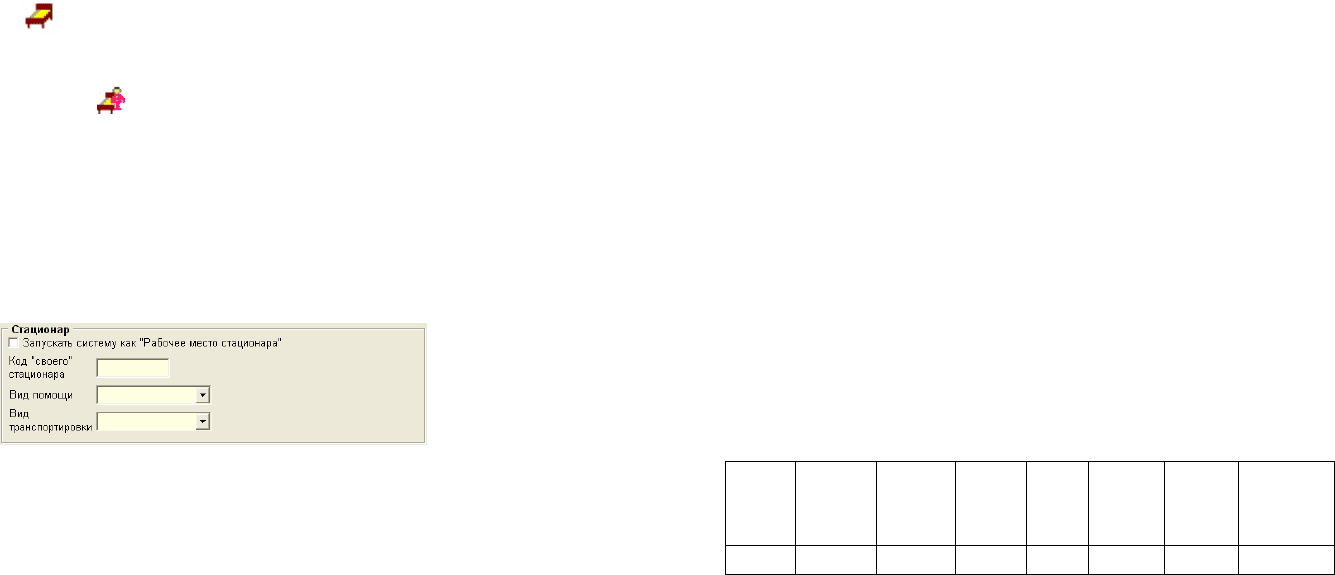
138
18. Ñòàöèîíàð
Подсистема «Стационар» в версии 7.1.0.0 «ИСКУС» реализована
в минимальной конфигурации, где осуществляется возможность учета
госпитализаций по форме «003/у» (Медицинская карта стационарного
больного») и формирование реестров для ТТФОМС.
Подсистема «Стационар» полностью интегрирована в систему
ИСКУС, таким образом, что врачи поликлиники, имеющие права дос-
тупа, могут «видеть» все госпитализации, которые были у наблюдаемо-
го
пациента, а врачи стационара, могут видеть все обращения пациента
за амбулаторной помощью. Рабочие места врачей стационара должны
быть подключены к единой базе данных через единую локальную сеть
учреждения.
Для открытия формы регистрации (просмотра) учетных данных
госпитализаций используется кнопка на панели инструментов с изобра-
жением кровати
. Вызов также может быть осуществлен по горячим
клавишам Ctrl+J. Сразу отметим, что если у текущего пациента уже
имеется хотя бы одна госпитализация, то значок изменится – на кровати
будет сидеть человечек –
.
Доступ к этой форме осуществляется стандартным способом – че-
рез права доступа для конкретного пользователя.
Для учреждения, где имеется одновременно и поликлиника и ста-
ционар, можно организовать более развитую и удобную технологию ра-
боты. Для этого используется подсистема начальных подстановок.
Откройте пункт меню «Установки/Начальные подстановки», а
далее перейдите на закладку «
Прочие». Панель «Стационар» имеет
вид:
Галочка в поле «Запускать систему как «Рабочее место стациона-
ра», изменяет поведение системы на данном рабочем месте. Напомним,
что начальные подстановки индивидуальны для каждого рабочего мес-
та.
27
1.2. Выделите столбец №2 (наименование услуги) и №3 (кол-во
услуг). Зайдите на ленте во вкладку Вставка-Диаграмма-Гистограмма.
Выберите саму первую – Гистограмму с группировкой. Получите гото-
вую гистограмму. Данная гистограмма иллюстрирует сравнение коли-
чества выполненных услуг по их наименованиям.
2. Вставка таблиц и диаграмм из MS Excel в MS Word.
2.1. Находясь
на области диаграммы, нажмите команду Копи-
ровать.
2.2. Откройте MS Word и нажмите команду Вставить.
2.3. На чистом листе появится Ваша диаграмма.
2.4. Вернитесь в Excel. Выделите таблицу, выполните команду
Копировать.
2.5. Перейдите в MS Word. Нажмите Вставить. Под диаграммой
появится таблица.
3. Создание диаграмм разного типа в MS Excel.
3.1. Выделите столбец №2 и №4, 5. Нажмите
на ленте вкладку
Вставка-Диаграмма-Гистограмма. Выберите Гистограмму с группи-
ровкой и получите гистограмму сравнения доли женщин при получении
медуслуг:
3.2. Выделите столбец №2 (наименование услуги) и №3 (кол-во
услуг). Зайдите на ленте во вкладку Вставка – Диаграмма – Круговая
– Разрезанная круговая. Получите круговую диаграмму, которая ото-
бражает долю каждой процедуры
в общей сумме. Можно вручную от-
делить сектора круговой диаграммы, чтобы подчеркнуть представляе-
мые ими значения.
3.3. Кликните левой кнопкой мыши по секторам и нажмите пра-
вую кнопку мыши. В контекстном меню найдите команду Добавить
подписи данных. Сектора будут подписаны.
3.4. Кликните по значениям на секторах левой кнопкой мыши,
вызовите
контекстное меню правой кнопкой мыши и выберете команду
Формат подписей данных, затем поставить «галочку» в разделе Пара-
метры подписи – Доли.
3.5. Наберите таблицу в MS Excel «Количество услуг, оказанных
в разные годы» и постройте график с маркерами:
УВЧ-
магни-
тотера-
пия
Галь-
ваниза-
ция
Элек-
тро-
форез
Элек-
тро-
сон
СМТ-
тера-
пия
Дар-
сонва-
лиза-
ция
Магнито-
терапия
2005 г.
420 80 875 525 700 138 182

28
2006 г.
345 45 324 566 678 654 345
2007 г.
322 67 657 788 456 453 546
График с маркерами показывает изменение оказываемых услуг в
течение трех лет.
4. Оформление диаграмм и таблиц в MS Word
4.1. Скопируйте все диаграммы и таблицы в MS Word.
4.2. Над каждой таблицей вставьте название таблицы. Для авто-
матической нумерации таблиц выделите таблицу, вызовите контекстное
меню и выберите команду Вставить название. Появится дополнительное
окно, в которое впишите название таблицы, положение – над выделен-
ным объектом. Нажмите ОК
.
4.3. Над таблицей появится надпись. Отформатируйте ее: шрифт
– 14 пт, наименование «Таблица 1» должно находиться справа, а назва-
ние отделите и перенесите на следующее строку, снимите выделение
полужирным и выровняйте по центру.
4.4. Для диаграмм вставьте нумерацию. Для этого выделите диа-
грамму, в контекстном меню выберите Вставить название-Создать и на-
пишите
Рис., положение – под выделенным объектом, затем нажмите
ОК.
5. Сохраните документ под названием «Таблицы и диаграм-
мы». Результат покажите преподавателю.
Вопросы для самоконтроля
1. Перечислите типы диаграмм.
2. Расскажите алгоритм копирования таблиц и диаграмм из MS
Excel в MS WORD.
3. Как можно вставить подпись с названием диаграммы в MS
WORD?
137
Поля интервалов в минутах между вызовом и выездом, а также
между вызовом и завершением проставляются системой автоматически.
Аналогично, автоматически проставляется возраст больного.
Поля с выпадающими списками имеют фиксированные значения,
и при их заполнении следует пользоваться заданными списками значе-
ний.
В общем случае поле «Адрес вызова» заполняется в виде произ-
вольного текста, например, «Гастроном № 5». Однако, если вызов осу-
ществляется на дом, где проживает больной, то можно воспользоваться
кнопкой «Дом». В этом случае в данное поле будет перенесен адрес
проживания данного пациента.
Аналогично заполняем поле «Кто вызвал». Если вызов сделал
сам больной, то по кнопке «Сам» в это поле будет подставлены
ФИО
больного.
В поле «Код врача» вводится код по справочнику врачей Вашего
учреждения.
В поле «ЛПУ» следует обязательно проставить код ЛПУ по спра-
вочнику учреждений Томской области, если результат вызова – госпи-
тализация.
Поле «Вид травмы» становится доступным и обязательным для
заполнения, если диагноз по МКБ имеет код в интервале “S00 – T98”.
В
режиме «Вызовы СМП пациента» визуальное представление
формы регистрации немного меняется. В этом случае будет отсутство-
вать колонка с ФИО пациента, поскольку в списке будут фигурировать
только вызовы «текущего» пациента – того, чьи данные отображаются в
данный момент на главной форме системы ИСКУС.
Ïðàêòè÷åñêàÿ ðàáîòà
Цель: самостоятельно изучить ввод информации в подсистему СМП.
Представьте,
что Вы дежурите «по скорой».
1. Введите данные на 5 пациентов – вызовов СМП.
2. Составьте отчет о дежурстве с помощью системы формирования
отчетов.
Вопросы для самоконтроля
1. Как ввести в систему данные, если пациент находится без созна-
ния?
2. Как узнать, сколько раз была вызвана машина СМП к конкретному
пациенту?
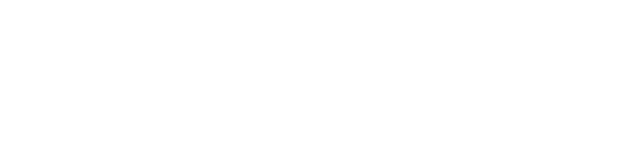
136
Гибкие средства сортировки существенно повышают удобство ра-
боты с журналом вызовов в режиме просмотра. Щелчок левой кнопкой
мыши на названии колонки в таблице просмотра реализует сортировку
по данному параметру. Например, кликнув по колонке «Дата» Вы от-
сортируете все вызовы по дате.
Сортировку можно выполнить по нескольким параметрам. Для
этого
по следующим колонкам нужно выполнить щелчок левой кнопкой
мыши с нажатой клавишей Ctrl. Таким образом, легко отсортировать
список вызовов по дате и времени вызова, по интервалу времени между
вызовом и выездом бригады.
Если отсортировать список по колонке ФИО, то Вы увидите мно-
гократные вызовы одного и того же пациента независимо от
даты вызо-
ва и т.д.
Ввод данных в журнал (регистрация нового вызова) осуществля-
ется на основе карты вызова СМП. Отметим, что возможна такая техно-
логия учета, когда в момент регистрации вызова будет осуществляться
распечатка бланка вызова, а после завершения выезда данный вызов бу-
дет дополняться остальными параметрами уже в
режиме корректировки
записи. (Такие данные, как код диагноза по МКБ, результат вызова, ока-
занная помощь, эффективность мер и т.д. могут быть заполнены только
после посещения больного).
Если в момент вызова идентификация пациента невозможна (че-
ловек без сознания, отсутствие документов), то в системе следует завес-
ти нового пациента с условной идентификацией
, например, «Анонимус
1», и на него оформить вызов. Когда впоследствии пациент будет иден-
тифицирован, то данный вызов можно будет перенести (скопировать) на
реального пациента, после чего временное имя «Анонимус 1» можно
удалить.
При вводе новой записи «номер вызова» генерируется системой
автоматически, увеличивая на единицу максимальный уже имеющийся
номер. Это означает, что начать
нумерацию Вы можете с любого произ-
вольного номера посредством ручного ввода значения в данное поле.
В поле «Дата вызова» автоматически подставляется текущая дата
(«сегодня»), но поле можно редактировать и регистрировать вызовов
«задним числом».
Три поля для ввода времени обязательны для заполнения.
«Время» – время вызова.
«Выезд» – время выезда бригады
СМП.
«Завершение» – время завершения выезда.
29
5. Îôîðìëåíèå äèàãðàììû â ïðîãðàììå Power Point
Современный и эффективный способ делового общения, позво-
ляющий за несколько минут четко и быстро донести свои идеи до руко-
водства, – это презентация.
Как правило, составить презентацию не сложно. Причем при соз-
дании любой презентации надо быть немного дизайнером, чтобы при
просмотре не было скучно окружающим.
В данном пособии рассматривается одна из хитростей, которая
сделает Вашу презентацию более привлекательной.
Начиная с 2007 версии, диаграммы, вставляемые в презентацию,
это диаграммы, созданные при помощи электронных таблиц Excel 2007,
что дает массу возможностей управления внешним видом диаграмм.
Отображение диаграммы Excel в презентации Power Point можно
разнообразить, добавив анимационные эффекты.
Ïðàêòè÷åñêîå çàíÿòèå №1
Цель: научиться создавать и оформлять презентацию
1. Создание презентации.
1.1. Загрузите MS Power Point 2007. На экране появится первый
слайд-титульный. В позиции «Заголовок слайда» введите название те-
мы, например, «Здоровый образ жизни». Тему для презентации приду-
майте самостоятельно. – В позиции «Подзаголовок слайда» введите
свои данные, например, «
Презентацию выполнила студентка группы
691 Иванова Светлана Петровна», а в самом низу данного слайда
вставьте с помощью команды Вставка-Надпись год и «г. Томск».
2. Создание и оформление слайда.
2.1. Создайте новый слайд с помощью команды Главная-
Создать слайд. Для рассказа Вам необходимо создать не менее 6 слай-
дов с картинками.
2.2.
С помощью команды Главная-Макет выберите разметку
слайда, например, Заголовок и объект. Введите Заголовок и текст слай-
да. Вставьте картинки. Для этого используйте команду Вставка – Рису-
нок (из файла). Вся графика расположена в папке Мои документы >Кар-
тинки >Pictures.
3. Изменение цвета фона слайда.
3.1. Выберите вкладку Дизайн.
3.2. В группе Стили
фона выберите фон из предлагаемого спи-
ска.
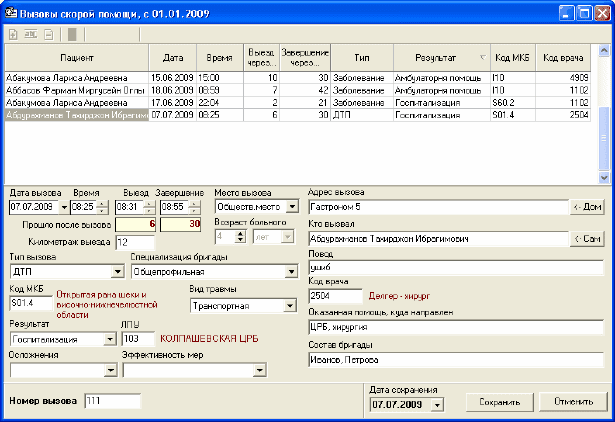
30
4. Вставка рисунка.
4.1. Рисунки из коллекции добавляются с помощью команды
Вставка – КЛИП или Вставка-Рисунок-Из файла.
4.2. Для изменения рисунков используется панель Настройка
изображения. Эта панель появляется на экране после выделения како-
го-либо графического объекта.
5. Вставка автофигуры
5.1. Команда Вставка-Фигуры на панели. Нужную фигуру
вы-
брать, щелкнув на соответствующей кнопке. Затем разместить выбран-
ную фигуру в нужном месте слайда.
5.2. Чтобы внести текст в фигуру, необходимо нажать правую
кнопку мыши. Вызвать контекстное меню и выбрать команду «Изме-
нить текст».
6. Вставка рисунка SmartArt.
6.1. Вставьте новый слайд с разметкой слайда Заголовок и объ-
ект, щелкните
по значку. Добавить рисунок SmartArt,. Заполните
схему.
6.2. В этом слайде Вам следует ввести структуру группы, заголо-
вок «Структура группы», а в элементы диаграммы внесите фамилии
студентов своей группы.
7. Вставка диаграммы.
7.1. Вставьте новый слайд с разметкой слайда Заголовок и объ-
ект, щелкните по значку. Добавить диаграмму. Заполните
таблицу и
увидите результат.
7.2. В этом слайде Вам следует ввести структуру группы, заголо-
вок «Структура группы», а в диаграмму внесите фамилии своей группы.
8. Показ слайдов
8.1. С помощью команды Показ слайдов, Настройка анимации
установить все анимационные эффекты для слайда. Чтобы показ анима-
ции начинался по щелчку в
тексте или на объекте, на вкладке
АНИМАЦИЯ установить переключатель По щелчку мыши.
8.2. Выбрать команду Показ слайдов.
9. Сохранение презентации
9.1. С помощью команды «Файл – Сохранить как» сохраните
свою презентацию с типом файла «Демонстрация PowerPoint», название
«Презентация 2010».
9.2. Готовую презентацию перешлите на почту преподавателю
135
Основное назначение режима полного журнала – ведение журнала
диспетчером станции СМП, тогда как режим просмотра вызовов «теку-
щего» пациента предназначен, прежде всего, для лечащего врача, где
сведения о вызовах СМП являются частью электронной истории болез-
ни пациента.
Рассмотрим алгоритм регистрации нового вызова в режиме пол-
ного журнала.
Новый вызов всегда
оформляется на «текущего» пациента – того,
чьи данные представлены на главной форме системы ИСКУС в данный
момент времени. Следовательно, на первом шаге необходимо осущест-
вить поиск пациента, используя средства системы ИСКУС (поиск по
ФИО, серии и номеру полиса, коду пациента, или номеру медицинской
карты). Когда нужный пациент найден, открывается форма регистрации
вызова
, которая имеет вид:
По умолчанию форма открывается в режиме просмотра. На верх-
ней панели отображается информация обо всех вызовах в виде журнала
(списка). На нижней панели всегда отображается информация о «теку-
щем» вызове, т.е. о выделенном на верхней панели вызове.
